电脑w10如何设置屏幕自动锁屏时间
更新时间:2022-02-10 15:14:48作者:xinxin
我们在操作新电脑win10系统的过程中,由于电脑的锁屏时间都是属于系统默认的,因此难免会出现不符合用户日常需求的情况,其中有些用户就觉得win10系统的锁屏时间过于快,想要重新进行调整,那么电脑w10如何设置屏幕自动锁屏时间呢?接下来小编就来告诉大家设置方法。
推荐下载:win10专业版64位
具体方法:
方法一:1、电脑打开栏目左下方的“开始”键。
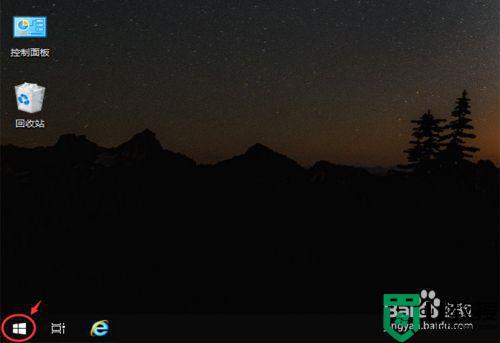
2、出现窗口,点击“齿轮图标”如图所示。
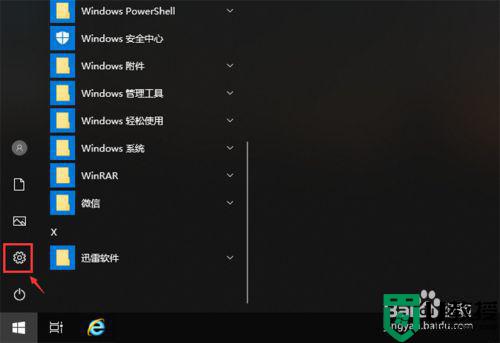
3、进入设置页面,点击“系统”,如图所示。
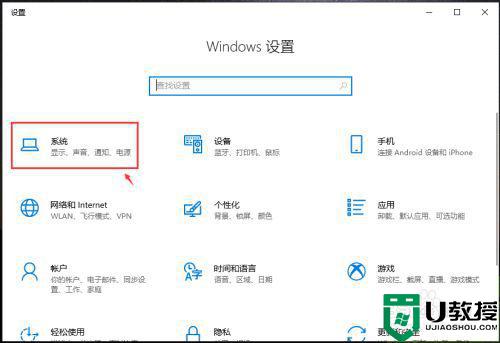
4、进入页面,点击左边栏目的【电源和睡眠】。
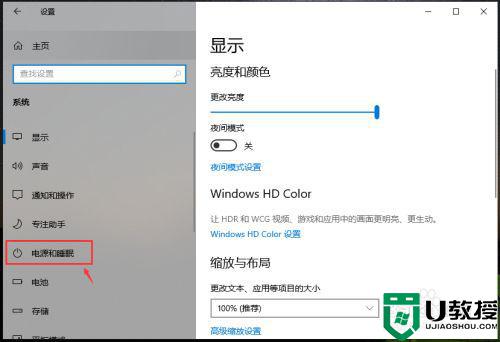
5、根据自己的需求,在“睡眠”下方,点击调整两个时间,这样锁屏时间就设置好了。
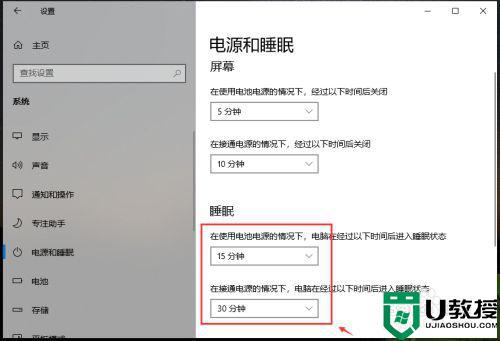
方法二:1、在电源和睡眠页面,点击下方的【其他电源设置】。
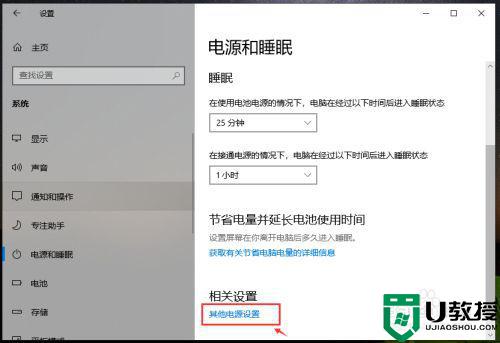
2、出现电源选项页面,点击左边栏目的【创建电源计划】。
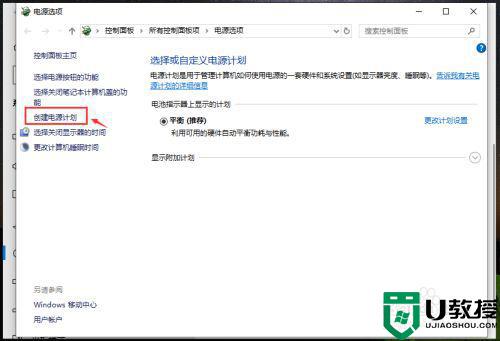
3、进入页面,根据你自己的需要,选择节能方式,比如:平衡,再点击【下一步】。
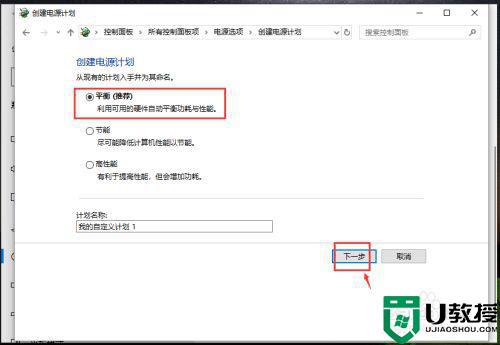
4、进入页面后,根据你自己的需求,调整时间,再点击【创建】,这样就完成设置锁屏时间了。
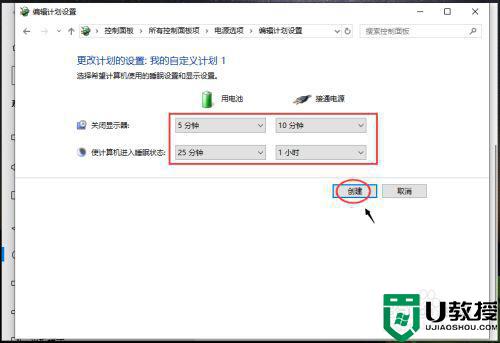
上述就是有关电脑w10设置屏幕自动锁屏时间方法了,有需要的用户就可以根据小编的步骤进行操作了,希望能够对大家有所帮助。
电脑w10如何设置屏幕自动锁屏时间相关教程
- win10怎样设置锁屏时间 win10如何设置屏幕锁屏时间
- win10屏幕锁屏时间设置方法 win10设置锁屏时间怎么设置
- 改win10锁屏时间如何设置 win10设置电脑锁屏时间方法
- 如何设置电脑锁屏时间windows10 windows10锁屏时间设置方法
- win10锁屏时间设置在哪里 win10电脑锁屏时间怎么设置
- win10系统自动锁屏时间太短了怎么重新设置 教你设置win10自动锁屏时间
- Win10自动锁屏时间怎么设置 图文教你设置win10自动锁屏时间的方法
- 电脑锁屏时间怎么设置win10 win10电脑屏保时间怎么设置
- win10如何设置锁屏时间 win10更改锁屏时间的图文步骤
- 怎么设置win10的锁屏时间 windows10锁屏时间设置方法
- Win11如何替换dll文件 Win11替换dll文件的方法 系统之家
- Win10系统播放器无法正常运行怎么办 系统之家
- 李斌 蔚来手机进展顺利 一年内要换手机的用户可以等等 系统之家
- 数据显示特斯拉Cybertruck电动皮卡已预订超过160万辆 系统之家
- 小米智能生态新品预热 包括小米首款高性能桌面生产力产品 系统之家
- 微软建议索尼让第一方游戏首发加入 PS Plus 订阅库 从而与 XGP 竞争 系统之家
热门推荐
win10系统教程推荐
- 1 window10投屏步骤 windows10电脑如何投屏
- 2 Win10声音调节不了为什么 Win10无法调节声音的解决方案
- 3 怎样取消win10电脑开机密码 win10取消开机密码的方法步骤
- 4 win10关闭通知弹窗设置方法 win10怎么关闭弹窗通知
- 5 重装win10系统usb失灵怎么办 win10系统重装后usb失灵修复方法
- 6 win10免驱无线网卡无法识别怎么办 win10无法识别无线网卡免驱版处理方法
- 7 修复win10系统蓝屏提示system service exception错误方法
- 8 win10未分配磁盘合并设置方法 win10怎么把两个未分配磁盘合并
- 9 如何提高cf的fps值win10 win10 cf的fps低怎么办
- 10 win10锁屏不显示时间怎么办 win10锁屏没有显示时间处理方法

